
Es ist eine schöne Sache, Ihre Lieblingssongs im Hintergrund zu genießen, während Sie Spiele auf Ihrer Xbox One spielen. Glücklicherweise bietet Xbox One verschiedene Möglichkeiten, Ihnen dabei zu helfen. Aufgrund von Kompatibilitätsproblemen können Abonnenten von Apple Music jedoch möglicherweise keine Musik auf der Xbox One abspielen. Der Hauptgrund dafür ist, dass heruntergeladene Apple Music-Dateien zum Schutz im AAC-Format zusammen mit DRM gespeichert werden. Dadurch wird verhindert, dass Apple-Songs auf Geräten abgespielt werden, die nicht von Apple stammen, z. B. Xbox One. MP3, oder PS4-Spieler.
Wenn Sie also nach den besten Möglichkeiten suchen, wie Sie währenddessen Musik hören können Musik auf Xbox One abspielen Egal, ob Sie ein Apple-Benutzer sind oder nicht, dann sind Sie bei uns genau richtig! Lassen Sie uns zunächst eine kurze Einführung in Xbox One geben, bevor wir zu den folgenden Themen übergehen:
InhaltsverzeichnisTeil 1. Kurze Einführung auf Xbox OneTeil 2. So spielen Sie Apple-Musik auf Xbox One abTeil 3. Top 5 Xbox One Apps zum Abspielen von HintergrundmusikTeil 4. Abschließend
Microsoft hat Xbox One entwickelt, die bereits über acht Generationen von Heimvideospielkonsolen verfügt. Mit jahrelanger kontinuierlicher Entwicklung, die ein aufregenderes Spielerlebnis bietet, kann Xbox One auch die Wiedergabe von Hintergrundmusik unterstützen. Bevor Sie dies tun können, müssen Sie jedoch Anwendungen von Xbox One herunterladen, die das Abspielen von Hintergrundmusik auf Ihrem Gerät unterstützen. Solche Anwendungen sind Pandora, Spotify, Groove, SoundCloud und iHeartRadio, die in Teil 3 dieses Artikels besprochen werden. Abgesehen von diesen können Sie DVD auf Xbox abspielen.
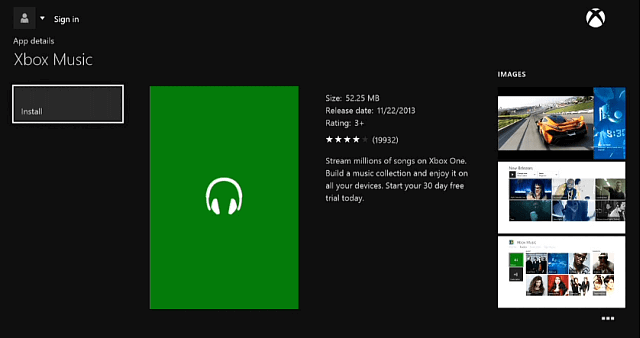
Im Folgenden finden Sie eine kurze Übersicht über die Schritte, die Sie ausführen müssen, bevor Sie mit kompatiblen Anwendungen Hintergrundmusik auf Ihrer Xbox One abspielen können.
Schritt 1. Laden Sie Ihre bevorzugte Anwendung herunter, die Hintergrundaudio auf Ihrer Xbox One unterstützt, wie die oben genannten.
Schritt 2. Verwenden wir als Beispiel Pandora. Starten Sie die Pandora-Anwendung und durchsuchen Sie einen Podcast, den Sie anhören möchten. Verwenden Sie den Cursor, um Wiedergabe auszuwählen.
Schritt 3. Sobald die Audiowiedergabe beginnt, können Sie mit dem Multitasking beginnen, indem Sie Spiele spielen oder andere Dinge tun, indem Sie die Home-Taste drücken.
Ähnliche Anwendungen funktionieren mit den obigen Schritten.
Wie bereits erwähnt, können Sie das Streaming von Apple Music auf Ihrer Xbox One ohne die Apple Music-Anwendung ermöglichen, wenn Sie kein iPhone, Apple TV oder iOS-Gerät besitzen. Sie dürfen keine Songs von Apple Music auf Ihrer Xbox One abspielen, da Apple DRM zum Schutz von Apple Music-Dateien verwendet.
Wenn Sie sich also fragen, wie Sie dies tun können, müssen Sie zuerst den DRM-Schutz von Apple Music aufheben Konvertieren Sie die Spuren in typische Audioformate dass Xbox One unterstützen kann. DumpMedia Video Converter Software kann dabei hilfreich sein.
DumpMedia ist ein leistungsstarker und schneller All-in-One-Audio- und Videokonverter, Downloader, Editor und Player. Genießen Sie den Komfort einer benutzerfreundlichen Oberfläche mit vielen Funktionen, um alle Ihre Videoanforderungen zu erfüllen. Die Software unterstützt viele Formate, einschließlich MPEG, 3GP, FLV, MKV, AVI, WMV, MOV, MP4 sowie andere reguläre Videoformate. Laden Sie zuerst die Software herunter und führen Sie die folgenden Schritte aus, um Ihre Apple Music-Titel in ein für Xbox One erkennbares Format zu konvertieren.
Schritt 1. Starte den DumpMedia Anwendung.
Für WinDows-Benutzer :
Schritt 1a. Gehe zum Suchsymbol (Lupe) neben dem Windows-Symbol in der Taskleiste Ihres Computers.
Schritt 1b. Art DumpMedia auf dem Textfeld.
Schritt 1c. Klick auf das DumpMedia Anwendung auf die Suchergebnisse.
Für MacOS-Benutzer :
Schritt 1a. Klicken Sie auf Launchpad-Symbol im Dock Ihres Computers. Das Launchpad-Symbol ist ein grauer Kreis mit einer dunkleren grauen Rakete in der Mitte.
Schritt 1b. Art DumpMedia in der Suchleiste ganz oben
Schritt 1c. Drücken Sie die Eingabetaste auf Ihrer Tastatur, um die Anwendung zu starten.
Schritt 2. Drücke den Schaltfläche "Dateien hinzufügen" Sie befinden sich oben links in der Benutzeroberfläche, um Ihre Dateien zu importieren, oder Sie können sie per Drag & Drop direkt in die Hauptoberfläche ziehen.
Schritt 3. Suchen Sie nach Konvertieren Sie alle Aufgaben nach Text in der oberen rechten Ecke der Benutzeroberfläche. Wählen Sie das gewünschte Ausgabeformat.
Schritt 4. Klicken Sie unten in der Benutzeroberfläche auf Schaltfläche Durchsuchen und durchsuchen Sie Ihren Computer zum gewünschten Zielordner der konvertierten Dateien.
Schritt 5. Drücke den Schaltfläche "Konvertieren" um die Konvertierung Ihrer Audiodatei zu starten.
Schritt 6. Warten Sie, bis die Konvertierung abgeschlossen ist.

Sie können AirServer ganz einfach auf Ihrem Computer einrichten Xbox One in wenigen einfachen Schritten ohne ein Konto zu erstellen. Installieren Sie einfach die Anwendung und Sie können loslegen. Obwohl die Vollversion der Anwendung relativ teuer ist (im Microsoft Store für 19.99 US-Dollar erhältlich), ist die kostenlose Testversion sehr praktisch, um zu entscheiden, ob die Anwendung für Sie die richtige ist.
Im Folgenden finden Sie die Schritte zum Einrichten von AirServer auf Ihrer Xbox One.
Schritt 1. Wechseln Sie zur Registerkarte "Store" Ihrer Xbox One.
Schritt 2. Wählen Sie Suchkachel.
Schritt 3. Typ AirServer auf dem Suchfeld Verwenden Sie Ihre Bildschirmtastatur.
Schritt 4. Wählen Sie AirServer Xbox Edition.
Schritt 5. Wählen Kostenlose Testversion Damit können Sie die Anwendung kostenlos und ohne Einschränkungen nutzen. Wenn Sie jedoch bereit sind, die Anwendung zu kaufen, fahren Sie fort.
Schritt 6. Um AirServer auf Ihrer Xbox One zu starten, wählen Sie Starten.
Schritt 7. Drücken Sie auf rechter Knopf auf Ihrem Steuerkreuz.
Schritt 8. Drücken Sie A, um einen QR-Code auf dem Bildschirm anzuzeigen.
Nachdem Sie AirServer auf Ihrer Xbox One mithilfe der oben genannten Schritte eingerichtet haben, müssen Sie AirServer auch auf Ihrem iOS-Gerät mithilfe der Schritte im folgenden Abschnitt einrichten.
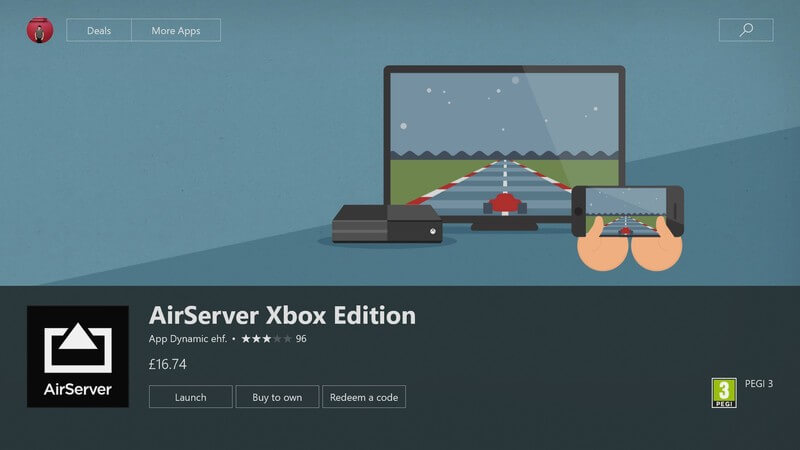
AirPlay ist eine in iOS-Geräte integrierte Anwendung, mit der Sie Videos und Audios einfach auf iPads, iPhones und anderen Geräten streamen können, die mit einer iOS 4.3-Version oder höher kompatibel sind. Mit diesem Vorteil kann AirServer im Wesentlichen die Empfangsfunktionen Ihrer Apple TVs emulieren.
Obwohl die AirServer-Anwendung empfiehlt, die AirServer Connect-Funktion zu verwenden, um Erkennbarkeitsprobleme im ersten Prozess zu vermeiden, sind eine vorbereitende Einrichtung sowie das Verbinden und Trennen relativ nahtlos. Im Folgenden finden Sie die folgenden Schritte zum Einrichten von AirServer Connect auf Ihren iOS-Geräten.
Schritt 1. Starten Sie den Apple App Store von Ihrem iOS-Gerät aus.
Schritt 2. Klicken Sie auf Registerkarte "Suchen".
Schritt 3. Typ AirServer-Verbindung Verwenden Sie Ihre Bildschirmtastatur.
Schritt 4. Tippen Sie in den Suchergebnissen darauf und installieren Sie die Anwendung.
Schritt 5. Starten Sie nach der Installation die Anwendung.
Schritt 6. Klicken Sie auf QR-Code-Taste scannen.
Schritt 7. Wenn Sie zur Eingabe des Kamerazugriffs aufgefordert werden, lassen Sie ihn zu.
Schritt 8. Scannen Sie mit Ihrer Xbox One-Anwendung den QR-Code von AirServer Connect.
Der letzte Schritt stellt sicher, dass Ihre Xbox One von AirServer als AirPlay-Gerät erkannt wird, das Ihr Xbox One- und iOS-Gerät schnell koppelt.
Nachdem das Pairing erfolgreich war, kann Ihre Xbox One jetzt Audio- und Videodaten von Ihren Geräten mit iOS-Betriebssystemen empfangen. Um Apple Music auf Ihrer Xbox One abzuspielen, fahren Sie mit den Schritten im nächsten Abschnitt fort.
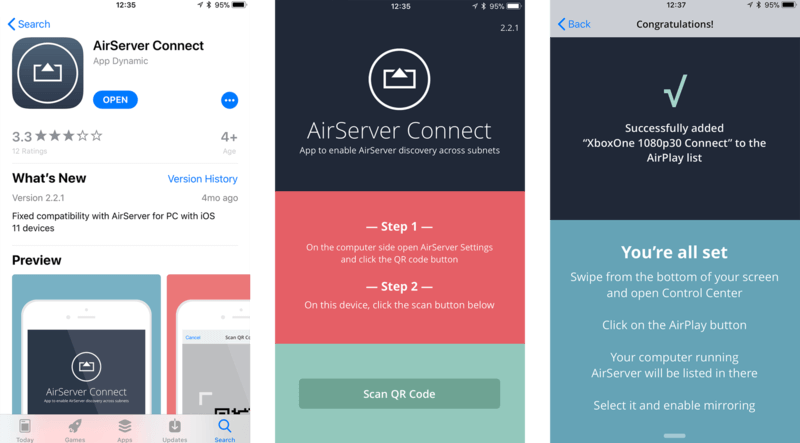
Sobald Sie über AirServer eine Verbindung zwischen Ihrem iOS- und Xbox One-Gerät hergestellt haben, können Sie jetzt Titel in Ihrer Apple Music-Anwendung über Ihre Konsole abspielen. Mit der Hintergrund-Audio-Unterstützungsfunktion von Xbox One ist es nicht erforderlich, AirServer laufen zu lassen, damit Sie Musik hören können. Führen Sie die folgenden Schritte aus, um Apple Music auf Ihrer Xbox One abzuspielen.
Schritt 1. Starten Sie die Musikanwendung von Ihrem iOS-Gerät.
Schritt 2. Suchen Sie nach einem Titel, den Sie abspielen möchten.
Schritt 3. Tippen Sie auf das AirPlay-Symbol befindet sich im unteren Teil Ihres Bildschirms. Das AirPlay-Symbol hat einen Pfeil nach oben mit drei Ringen am unteren Rand des Pfeils.
Schritt 4. Suchen Sie nach XboxOne 1080p 30 und wählen Sie es aus, um eine Verbindung herzustellen. Ihre Apple Music wird jetzt auf Ihrem Xbox One-Gerät gestreamt.
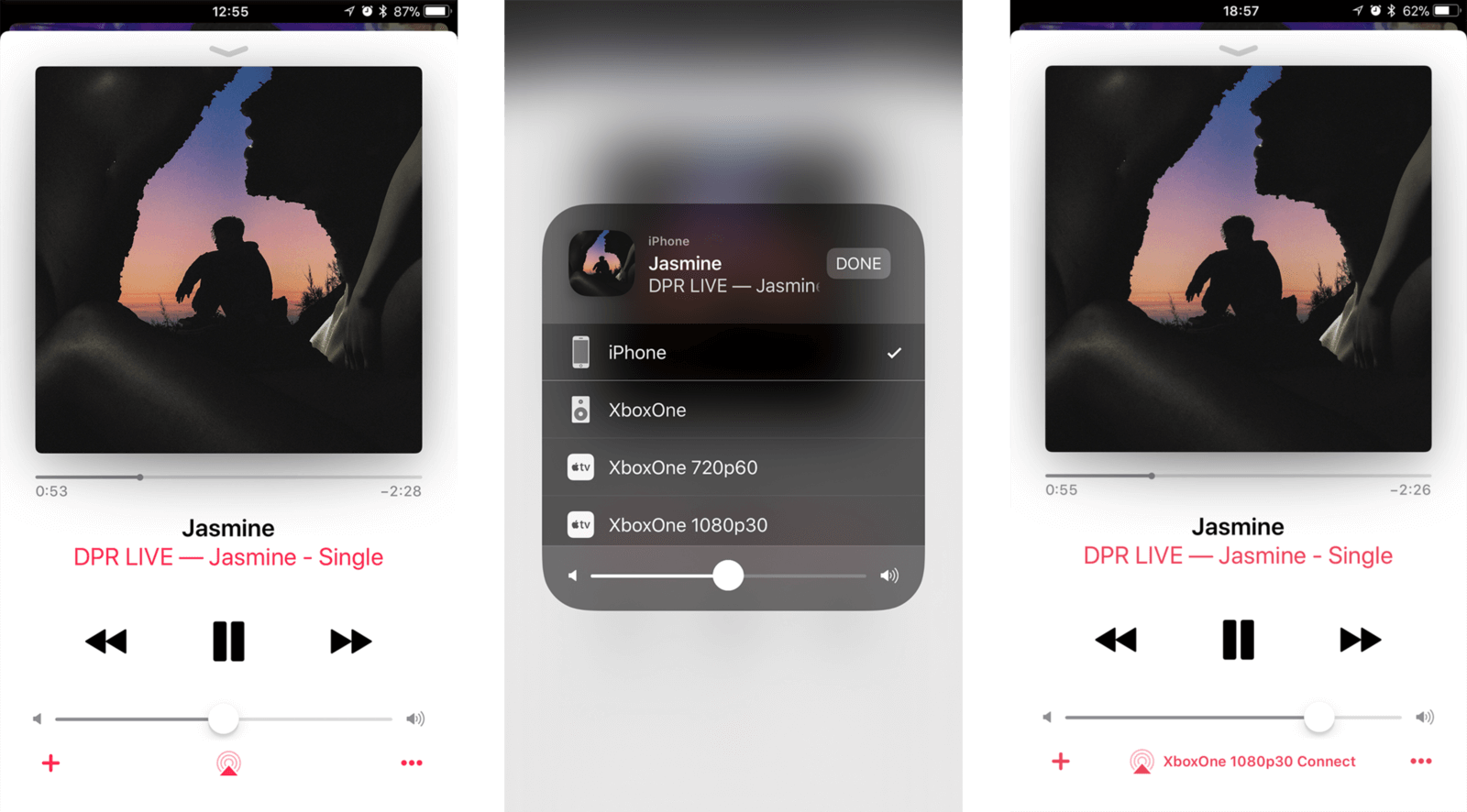
Wenn die Verbindung hergestellt ist, können die Audiowiedergabe sowie die Titelauswahl und die Lautstärke mit Ihrem iOS-Gerät gesteuert werden. Wenn Sie jedoch Ihre Xbox One zur Steuerung des Hintergrundaudios bevorzugen, können Sie auf Xbox One auch auf die folgenden Steuerelemente zugreifen:
Während die genannten Schritte nur auf Apple Music abzielen, kann AirServer auch Remote-Broadcasting mit den meisten Video- und Musikanwendungen unterstützen. Mit der Bildschirmspiegelungsfunktion von AirPlay können sogar andere Inhalte, z. B. Spiele, direkt von Ihren Mobilgeräten erfasst und auf Ihre Xbox One ausgegeben werden. Obwohl die Anwendung möglicherweise nicht erschwinglich ist, ist sie eine hervorragende Lösung für Menschen, die große Investitionen in das Ökosystem von Apple tätigen.
Sobald Sie mit der Wiedergabe von Songs mit den unten genannten Anwendungen beginnen, werden die Anwendungen automatisch in das Xbox One-Handbuch integriert und geben Ihren Mini-Steuerelementen, mit denen Sie die Songs steuern können:
Im Folgenden finden Sie die fünf wichtigsten Xbox One-Anwendungen, mit denen Sie Hintergrundmusik auf Ihrer Konsole abspielen können.
Wenn Sie einer von denen sind, die gerne Live-Musik von Radiosendern und anderen Sendern aus der ganzen Welt hören, dann ist dies die richtige Anwendung für Sie. Der iHeartRadio-Dienst muss nicht weiter eingeführt werden. Diese App bietet sogar personalisierte Sender mit jedem Genre, Song und Künstler.
Pandora ist für Neuseeland, die USA und Australien verfügbar und kann Online-Songs streamen und im Hintergrund von Xbox One arbeiten. Mit der kostenlosen Version können Sie Genre-Sender durchsuchen, die Sie anhören möchten, und diese über Ihre Xbox One streamen. Wenn Sie jedoch die Premium-Version abonnieren, können Sie Musik werbefrei hören, unbegrenzt lange Wiederholungen durchführen und auch unbegrenzt überspringen.
Diese Musikplattform ist Community-gesteuert und bietet mehr als 150 Millionen Titel. Sie haben sogar eine exklusive Version von Xbox One, mit der Sie Ihre Lieblingssongs im Hintergrund abspielen können, während Sie ein Spiel spielen. Darüber hinaus verfügt SoundCloud über eine eigene Sammlung von Wiedergabelisten für Spiele. Um die Empfehlung der Anwendung zu verbessern, können Sie jederzeit Ihre eigenen Songs in SoundCloud hochladen.
Spotify gehört zu den führenden und beliebtesten Musik-Streaming-Diensten. Die Anwendung nutzt die Hintergrund-Audiowiedergabe von Xbox One und ihrem Guide. Wenn Sie abonniert sind Spotify Premium haben Sie Freiheit bei der Verwendung Spotify Verbinden Sie sich mit Ihren eigenen Vorteilen. Einfach ausgedrückt, können Sie mit den folgenden Funktionen ganz einfach Songs von Ihren Mobilgeräten oder Ihrem PC auf Ihre Xbox One streamen:
Sie können OneDrive verwenden, um Ihre Sammlung von Songs hochzuladen, und die Groove Music-Anwendungen verwenden, um Ihre Songs im Hintergrund von Xbox One abzuspielen. Obwohl Sie Optionen zum Randomisieren und Mischen haben, spielt Groove Music Ihre Songs nacheinander ab. Sie müssen jedoch die OneDrive-Anwendung auf Ihrer Xbox One installieren und sich mit demselben Konto anmelden, mit dem Sie Ihre gesamte Musik gespeichert haben.
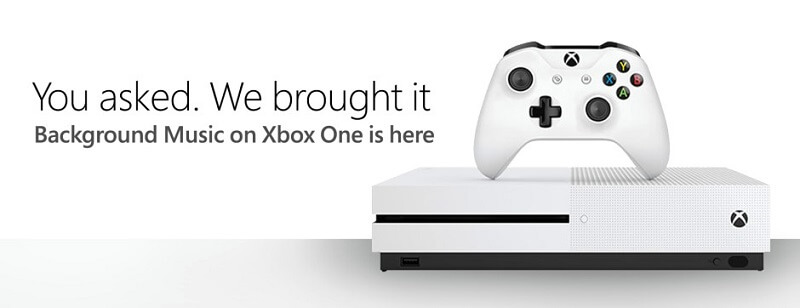
Xbox One bietet verschiedene Optionen für die Wiedergabe von Hintergrundmusik, während Sie andere Dinge tun. In diesem Artikel haben wir Ihnen Xbox One kurz vorgestellt und Ihnen zwei Methoden gegeben, mit denen Sie Apple-Hintergrundmusik auf Ihrer Xbox One abspielen können - über AirServer oder durch Konvertieren des Apple Music-Tracks mit DumpMedia Videokonverter-Software. Dann haben wir Ihnen fünf Anwendungen gegeben, mit denen Sie Hintergrundmusik auf Ihrer Xbox One abspielen können, nämlich:
Befolgen Sie einfach unsere Schritte und Sie können in kürzester Zeit Musik auf Ihrer XboxOne hören!
